ユーザガイド
使い方ページをご覧ください。
 SmileSender 使い方
SmileSender 使い方
最新バージョン 更新履歴
最新バージョンと各バージョンの更新履歴は最新情報のページをご覧ください。
 SmileSender 最新情報
SmileSender 最新情報
iOS5でお使いの場合
SmileSender v1.1.0からはiOS5に対応しています。
1.0.0の場合はホームにもどり『App Store』アプリケーションで最新版(1.2.0)にバージョンアップしてください。
iOS5でSmileSender1.0.0を使うと日本語入力時に候補表示欄がキーボードきりかえと重り操作しにくくなります。
削除キーの違い
SmileSenderの削除キーは合成した文字を入力とは逆の順番に1文字ずつ消します。一般の入力欄の動作とは違います。
【合成した顔文字をほかのアプリにペーストした場合、合成した文字は一度に消えます】
エラーメッセージ
行数オーバー
【原因】
入力行数が多すぎる。
【対策】
文字を削除し行数を少なくしてください。
インターネットに接続できません
【原因】
インターネットに接続できていない状態です。
【対策】
場所を移動する、WiFiに接続する、しばらく時間をおいてから試すなど。
認証できません
【原因】
Twitterアカウントまたはパスワードが正しくありません。
【対策】
アカウントとパスワードを確認しやり直してください。
送信関連エラーメッセージ
メールアプリを開きアカウントを設定してください
【原因】
メールアプリに有効なアドレスが設定されていません。
【対策】
有効なアカウントを設定し、メールアプリでメールが正常に送信できる事を確認してください。
メール、つぶやく、SMS/MMSを開く
新規画面でそれぞれのボタンは利用できない場合に表示しません。
つぶやく
iOS5では設定アプリケーションのTwitterでアカウントを追加しSmileSenderにアカウント使用を許可しなければ『つぶやく』ボタンを表示しません。
SMS/MMSを開く
iPad touchとiPadでは表示しません。
メール
有効なアカウントを設定していない場合は表示しません。


 開発情報
開発情報


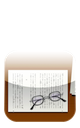



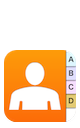

 前のページへ
前のページへ